您好,登錄后才能下訂單哦!
您好,登錄后才能下訂單哦!
這篇文章將為大家詳細講解有關Opencv如何實現漫水填充算法,小編覺得挺實用的,因此分享給大家做個參考,希望大家閱讀完這篇文章后可以有所收獲。
前言
基本思想是自動選中了和種子點相連的區域,接著將該區域替換成指定的顏色,經常用來標記或者分離圖像的一部分進行處理或分析。漫水填充也可以用來從輸入圖像獲取掩碼區域,掩碼會加速處理過程,或者只處理掩碼指定的像素點。其中掩膜Mask用于進一步控制那些區域將被填充顏色(比如說當對同一圖像進行多次填充時)。
int floodFill(inputoutputArray,inputoutputMask,seedPoint,Scalar newVal,Rect* rect=0,Scalar loDiff=Scalar(),Scalar upDiff=Scalar(),int flags=4)
*第一個參數,輸入/輸出1通道或3通道,8位或浮點圖像。
*第二個參數,表示操作掩膜,為單通道,8位,長寬都比輸入圖像大兩個像素點的圖像。漫水填充不會填充掩膜mask的非零像素區域,mask中與輸入圖像(x,y)像素點相對應的點的坐標為(x+1,y+1)。
*第三個參數,漫水填充算法的起始點。
*第四個參數,像素點被染色的值,即在重繪區域的新值。
*第五個參數,用于設置floodFill函數將要重繪區域的最小邊界矩形區域,默認值0。
*第六個參數,當前觀察像素值與其部件鄰域像素值或待加入該部件的種子像素之間的亮度或顏色之負差的最大值。
*第七個參數,當前觀察像素值與其部件鄰域像素值或待加入該部件的種子像素之間的亮度或顏色之正差的最大值。
*第八個參數,操作標志符。
(1)低八位(第0~7位),用于控制算法的連通性,可取4(默認值)或者8。如果設為4,表示填充算法只考慮當前像素水平方向和垂直方向的相鄰點。如果設為8,除上述相鄰點外,還會包含對角線方向的相鄰點。
(2)高八位部分(16~23位),可以為0或者如下兩種選項標識符的組合。
*FLOODFILL_FIXED_RANGE:如果設置為這個標識符,就會考慮當前像素與種子像素之間的差,否則就考慮當前像素與其相鄰像素的差,也就是說,這個范圍是浮動的。
*FLOODFILL_MASK_ONLY:如果設置為這個標識符,函數不會去填充改變原始圖像(也就是忽略第三個參數newVal),而是去填充掩膜圖像(mask)。
(3)中間八位部分(8~15位),用于指定填充掩膜圖像的值,若為0,則掩碼會用1來填充。
#include<opencv2/imgproc/imgproc.hpp>
#include<opencv2/highgui/highgui.hpp>
#include<iostream>
using namespace cv;
using namespace std;
//全局變量聲明
Mat g_srcImage,g_dstImage,g_grayImage,g_maskImage;
int g_nlowDifference=20,g_nupDifference=20;//負差、正差最大值
bool g_bIsColor=true;//是否為彩色標識符布爾值
bool g_bUseMask=false;//是否顯示掩膜窗口的布爾值
int g_nFillMode=1;//漫水填充模式
int g_nConnectivity=4;//表示floodFill函數標識符第八位的連通值
int g_nNewMaskVal=255;//新的重新繪制的像素值
//鼠標消息onMouse回調函數
static void onMouse(int event,int x,int y,int ,void*)
{
if(event != CV_EVENT_LBUTTONDOWN)//如果鼠標左鍵沒有按下,便返回
return;
//調用floodFill函數之前的參數準備部分**********
Point seed =Point(x,y);
int lowDifference=g_nFillMode==0?0:g_nlowDifference;//空范圍的漫水填充,此值設為0,否則設為全局的g_nlowDifference
int upDifference=g_nFillMode==0?0:g_nupDifference;//空范圍的漫水填充,此值設為0,否則設為全局的g_nupDifference
//標識符的0~7位為g_nConnectivity,8~15位為g_nNewMaskVal左移8位的值,16~23位為CV_FLOODFILL_FIXED_RANGE或者0
int flags=g_nConnectivity+(g_nNewMaskVal<<8)+(g_nFillMode==1?CV_FLOODFILL_FIXED_RANGE:0);
//隨機生成b、g、r的值
int b=(unsigned)theRNG() &255;//隨即返回一個0~255之間的值
int g=(unsigned)theRNG() &255;//隨即返回一個0~255之間的值
int r=(unsigned)theRNG() &255;//隨即返回一個0~255之間的值
Rect ccomp;//定義重繪區域的最小邊界矩形區域
//在重繪區域像素的新值,若是彩色圖模式,取Scalar(b,g,r);若是灰度圖模式,取Scalar(r*0.299+g*0.587+b*0.114)
Scalar newVal=g_bIsColor?Scalar(b,g,r):Scalar(r*0.299+g*0.587+b*0.114);
Mat dst=g_bIsColor?g_dstImage:g_grayImage;//目標圖的賦值
int area;
//正式調用floodFill函數**********************
if(g_bUseMask)
{
threshold(g_maskImage, g_maskImage, 1, 128, CV_THRESH_BINARY);
area=floodFill(dst, g_maskImage, seed,newVal,&ccomp,Scalar(lowDifference,lowDifference,lowDifference),Scalar(upDifference,upDifference,upDifference),flags);
imshow("mask",g_maskImage);
}
else
{
area=floodFill(dst, seed, newVal, &ccomp,Scalar(lowDifference,lowDifference,lowDifference),Scalar(upDifference,upDifference,upDifference),flags);
}
imshow("Renderings",dst);
cout<<area<<"個像素被重繪\n";
}
//main函數
int main()
{
g_srcImage=imread("/Users/new/Desktop/1.jpg");//載入源圖
if(!g_srcImage.data){printf("讀取圖片srcImage錯誤~!\n");return false;}
g_srcImage.copyTo(g_dstImage);//復制源圖到目標圖
cvtColor(g_srcImage, g_grayImage, COLOR_BGR2GRAY);//轉換三通道的image0到灰度圖
g_maskImage.create(g_srcImage.rows+2, g_srcImage.cols+2, CV_8UC1);//利用Image0的尺寸來初始化掩膜mask
namedWindow("Renderings",CV_WINDOW_AUTOSIZE);
createTrackbar("Low difference:", "Renderings",&g_nlowDifference , 255,0);
createTrackbar("Up difference:", "Renderings",&g_nupDifference , 255,0);
setMouseCallback("Renderings", onMouse,0);//鼠標回調函數
while(1)//循環輪詢按鍵
{
imshow("Renderings",g_bIsColor?g_dstImage:g_grayImage);//顯示效果圖
int c=waitKey(0);//獲取鍵盤按鍵
if((c & 255)==27)//判斷ESC是否按下,若按下便退出
{
cout<<"程序退出......\n";
break;
}
switch((char)c)
{
case '1'://如果鍵盤‘1'被按下,效果圖在灰度圖,彩色之間互換
if(g_bIsColor)//若原來為彩色,轉換為灰度圖,并且將掩膜mask所有元素設置為0
{
cout<<"鍵盤'1'被按下,切換彩色/灰度模式,當前操作為將【彩色模式】切換為【灰度模式】\n";
cvtColor(g_srcImage, g_grayImage, COLOR_BGR2GRAY);
g_maskImage=Scalar::all(0);
g_bIsColor=false;
}
else//若原來為灰度圖,便將原來的彩色圖在此賦值給image,并且將掩膜mask所有元素置0
{
cout<<"鍵盤‘1'被按下, 切換彩色/灰度模式,當前操作為將【灰度模式】切換為【彩色模式】";
g_srcImage.copyTo(g_dstImage);
g_maskImage=Scalar::all(0);
g_bIsColor=true;
}
break;
case '2'://如果鍵盤‘2'被按下,顯示/隱藏掩膜窗口
if(g_bUseMask)
{
destroyWindow("mask");
g_bUseMask=false;
}
else
{
namedWindow("mask",0);
g_maskImage=Scalar::all(0);
imshow("mask",g_maskImage);
g_bUseMask=true;
}
break;
case '3'://如果鍵盤'3'被按下,恢復原始圖像
cout<<"鍵盤‘3'被按下,恢復原始圖像\n";
g_srcImage.copyTo(g_dstImage);
cvtColor(g_dstImage, g_grayImage, COLOR_BGR2GRAY);
g_maskImage=Scalar::all(0);
break;
case '4'://如果鍵盤‘4'被按下,使用空范圍的漫水填充
cout<<"鍵盤‘4'被按下,使用空范圍的漫水填充\n";
g_nFillMode=0;
break;
case '5'://如果鍵盤‘5'被按下,使用漸變、固定范圍的漫水填充
cout<<"鍵盤'5'被按下,使用漸變、固定范圍的漫水填充\n";
g_nFillMode=1;
break;
case '6'://如果鍵盤‘6'被按下,使用漸變、浮動范圍的漫水填充
cout<<"鍵盤‘6'被按下,使用漸變、浮動范圍的漫水填充\n";
g_nFillMode=2;
break;
case '7'://如果鍵盤‘7'被按下,操作標識符的低八位使用4位的連接模式
cout<<"鍵盤‘7'被按下,操作標識符的低八位使用4位的連接模式\n";
g_nConnectivity=4;
break;
case '8'://如果鍵盤‘8'被按下,操作標識符的低八位使用8位的連接模式
cout<<"鍵盤‘8'被按下,操作標識符的低八位使用8位的連接模式\n";
g_nConnectivity=8;
break;
}
}
return 0;
}原始彩色圖片:
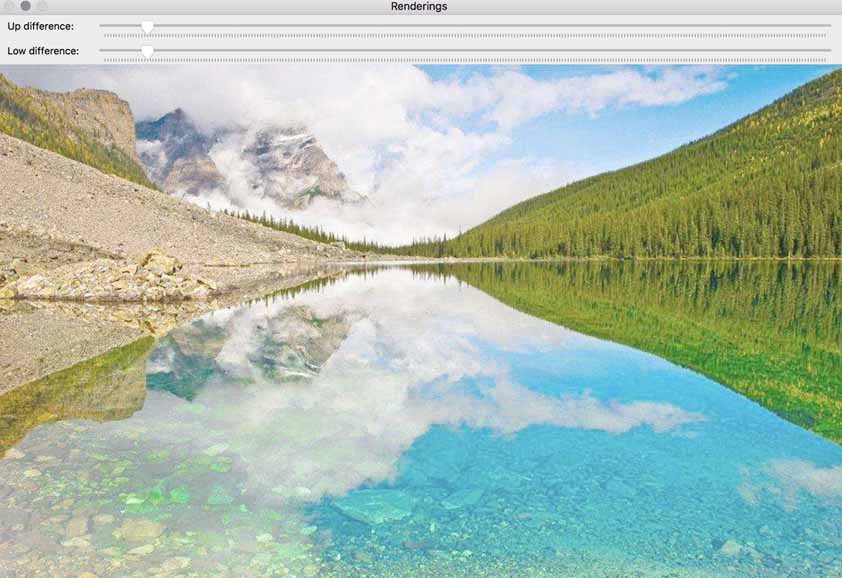
原始灰度圖片:
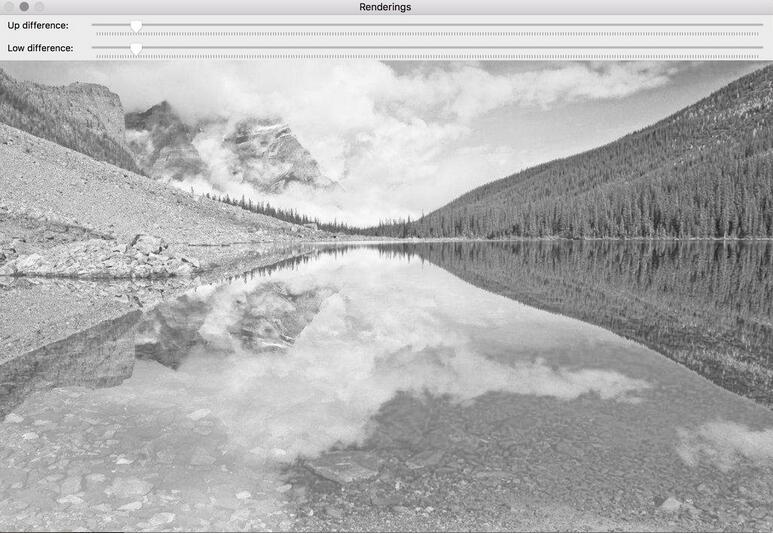
灰度模式-固定范圍的漫水填充:
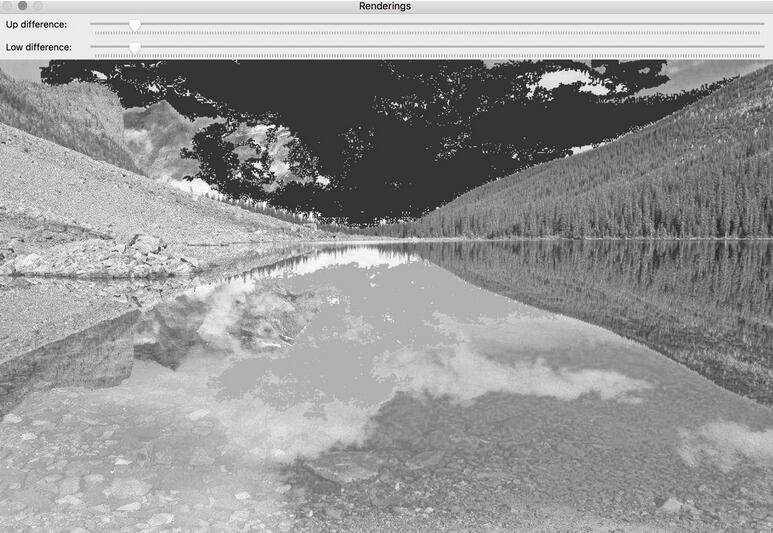
彩色模式-固定范圍的漫水填充:
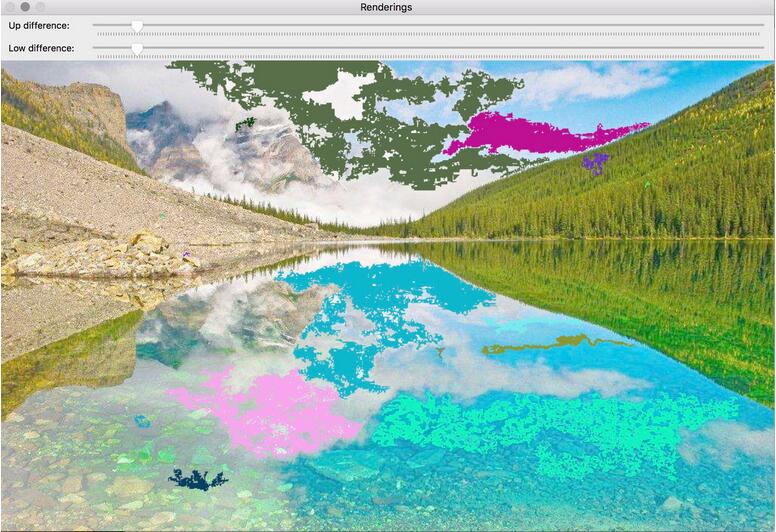
彩色模式-浮動范圍的漫水填充:
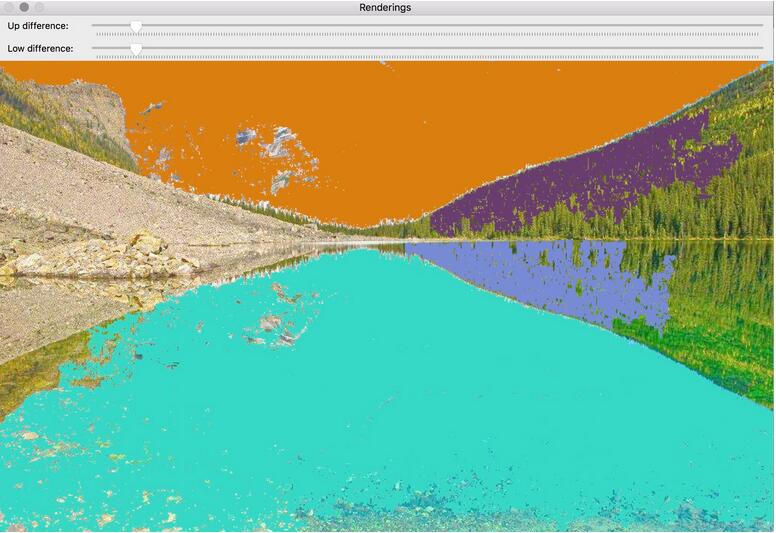
操作記錄:
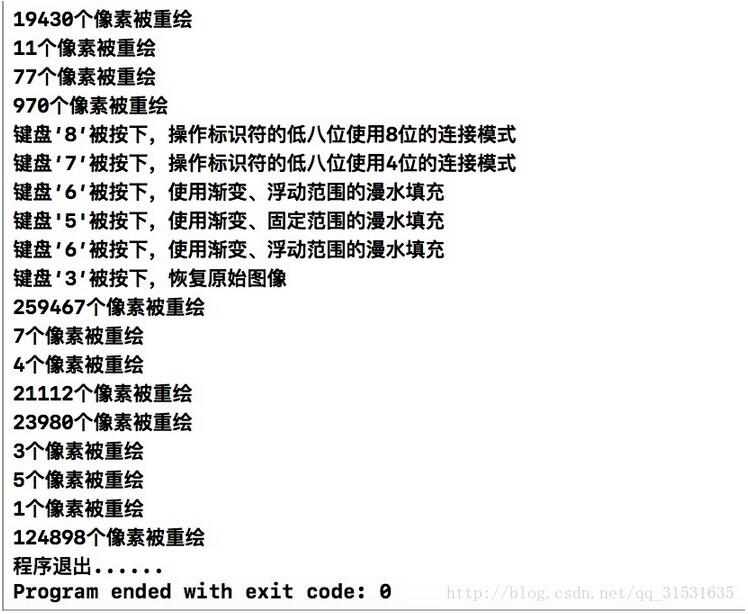
Opencv技巧
(1)theRNG():int b=(unsigned)theRNG() &255; //隨即返回一個0~255之間的值
(2)threshold() :閾值函數
(3)Scalar():Scalar定義可存放1—4個數值的數值。
關于“Opencv如何實現漫水填充算法”這篇文章就分享到這里了,希望以上內容可以對大家有一定的幫助,使各位可以學到更多知識,如果覺得文章不錯,請把它分享出去讓更多的人看到。
免責聲明:本站發布的內容(圖片、視頻和文字)以原創、轉載和分享為主,文章觀點不代表本網站立場,如果涉及侵權請聯系站長郵箱:is@yisu.com進行舉報,并提供相關證據,一經查實,將立刻刪除涉嫌侵權內容。